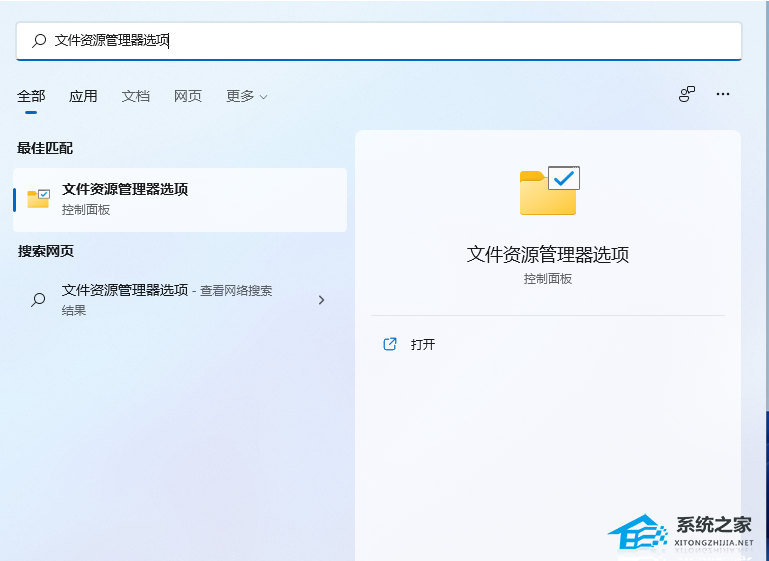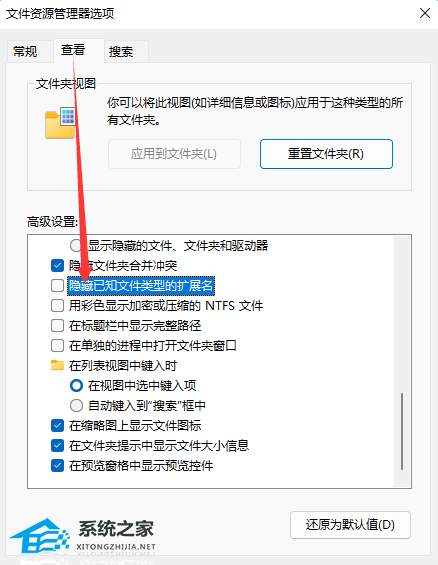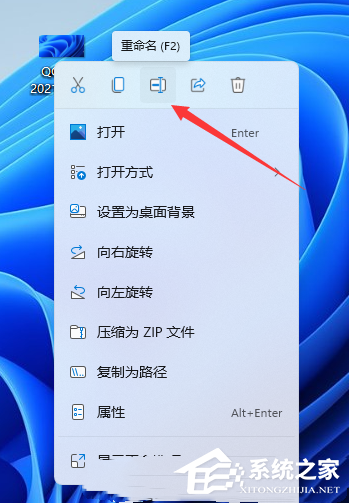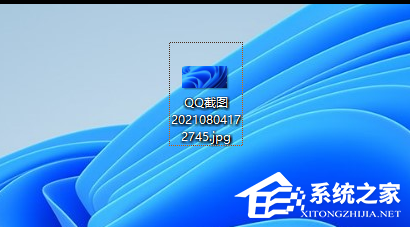怎么改Win11图片后缀名格式-更改Win11图片文件类型的方法
有时候我们会需要改变图片文件的后缀名格式。但这个过程可能会让一些用户感到困惑,因为Windows 11并没有直接提供修改后缀名的功能。但是,我们可以通过一种简单的方法来实现这个需求。不清楚的小伙伴就和小编一起来看看吧。
更改Win11图片文件类型的方法
1. 按键盘上的【 Win + S 】组合键,打开系统搜索,输入【文件资源管理器选项】,点击击【打开】系统给出的最佳匹配【文件资源管理器选项控制面板】。
2. 文件资源管理器选项窗口,切换到【查看】选项卡,然后在高级设置下,找到并【取消勾选】隐藏已知文件类型的扩展名,再点击【确定】保存设置。
3. 点击图片可以看到后缀名为.png,需要改成后缀名为.jpg。
4. 这时候右键点击图片,在打开的菜单项中,选择【重命名或按F2】。
5. 重命名提示框,点击【是】。
6. 最后图片的文件类型成功更改为.jpg。
以上就是纯净版系统小编为你带来的关于“怎么改Win11图片后缀名格式-更改Win11图片文件类型的方法”的全部内容了,希望可以解决你的问题,感谢您的阅读,更多精彩内容请关注纯净版系统官网。
相关文章
- Win11打开程序很慢怎么办
- Win11空间音效突然变灰无法开启怎么办
- Win11系统xbox无法录制怎么办
- 电脑上如何查看Win11系统的更新历史记录
- Win11恢复出厂设置找不到恢复环境怎么办?
- Win11无法打开Windows终端提示内部错误怎么办?
- Win11 24H2系统下载-2024最新Win11 24H2系统下载
- Win11桌面文件需要刷新才能显示怎么办
- Win11系统怎么看显存-Win11电脑显存大小查看教程
- 更新Win11 23H2后打开文件夹卡顿的解决方法
- Win11的活动信号模式是什么
- Win11窗口无法预览怎么办
- Win11更新后老是弹direct3D9怎么办
- Win11打开病毒防护提示页面不可用怎么解决?
- Win11打开设置闪退怎么办-Win11设置界面闪退解决方法
- 教你Win11 23H2使用命令提示符压缩文件的简单步骤
热门教程
win11关闭windows defender安全中心的四种方法
2Win11如何关闭Defender?Windows11彻底关闭Defender的3种方法
3win10不显示视频缩略图的两种解决方法
4win10关闭许可证即将过期窗口的方法
5安装NET3.5提示0x800f0950失败解决方法
6Win11移动热点不能用怎么办?移动热点不工作怎么办?
7win11怎么切换桌面?win11切换桌面的四种方法
8win11忘记pin无法开机的三种最简单办法
9Win11如何打开预览窗格?Win11显示预览窗格的方法
10win11任务栏怎么显示网速?win11任务栏显示实时网速的方法
装机必备 更多+
重装教程
大家都在看